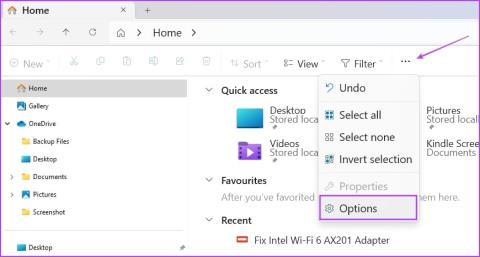Windows: Abrir el símbolo del sistema en una ubicación de carpeta específica
Este tutorial te muestra cómo puedes crear un icono de acceso directo en el escritorio de Windows que abre un símbolo del sistema en una ubicación específica de la carpeta.

Una de las reglas de oro que como usuario de Windows escucharás a menudo de expertos o leerás en sitios de tecnología es mantener tu dispositivo actualizado regularmente. Es la mejor manera de asegurarte de que tienes las últimas características, correcciones de errores y actualizaciones de seguridad instaladas. Desafortunadamente, una actualización de Windows dañada puede a veces causar problemas en tu dispositivo, pero hay algunas soluciones fáciles que puedes probar.
Contenidos
Windows tiene varias herramientas de solución de problemas integradas diseñadas para detectar y solucionar problemas en tu dispositivo. Uno de esos solucionadores está diseñado específicamente para resolver problemas relacionados con actualizaciones y es, por lo tanto, una de las mejores herramientas a las que recurrir al lidiar con una actualización de Windows dañada.
Paso 1. Accede al menú de Configuración de tu dispositivo. Puedes hacerlo a través del acceso directo del menú Inicio o presionando "Windows" y "I" al mismo tiempo.
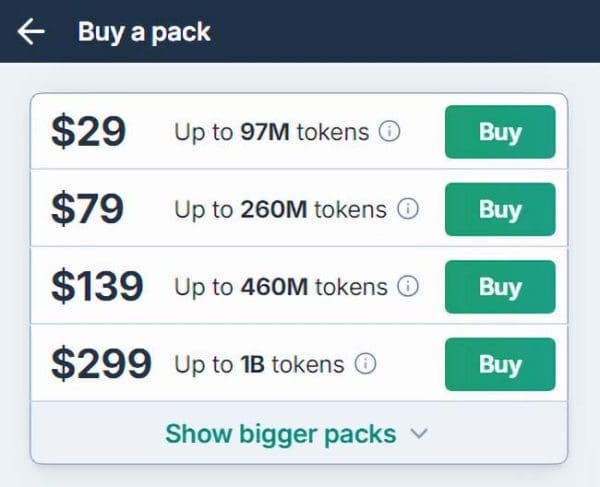
Paso 2. Ve a "Sistema", luego "Solucionar Problemas".
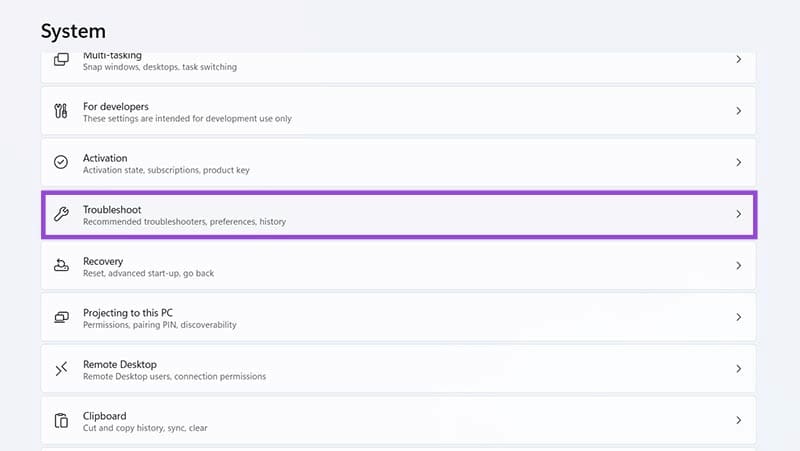
Paso 3. Haz clic en "Otros solucionadores de problemas".
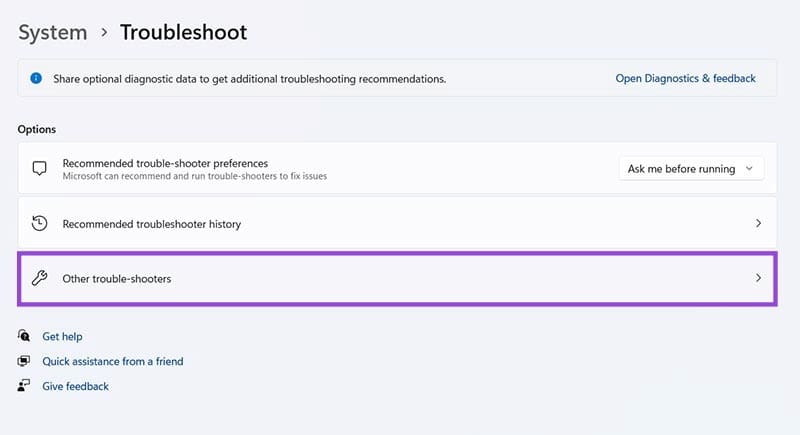
Paso 4. Encuentra y haz clic en "Ejecutar" en el solucionador de problemas marcado "Actualización de Windows". Luego, sigue cualquier indicación en pantalla y espera a ver qué encuentra el solucionador y cómo puede ayudarte.
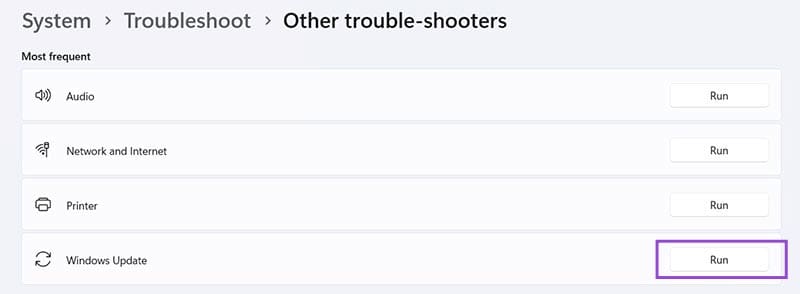
Una actualización de Windows dañada puede introducir problemas o ser causada por archivos corruptos en tu sistema. Afortunadamente, Windows tiene una herramienta para eso también. La utilidad del Comprobador de Archivos del Sistema (SFC) busca archivos corruptos y los repara por ti.
Paso 1. Abre la herramienta del Símbolo del sistema como administrador. Puedes acceder fácilmente escribiendo "cmd" en tu barra de búsqueda.
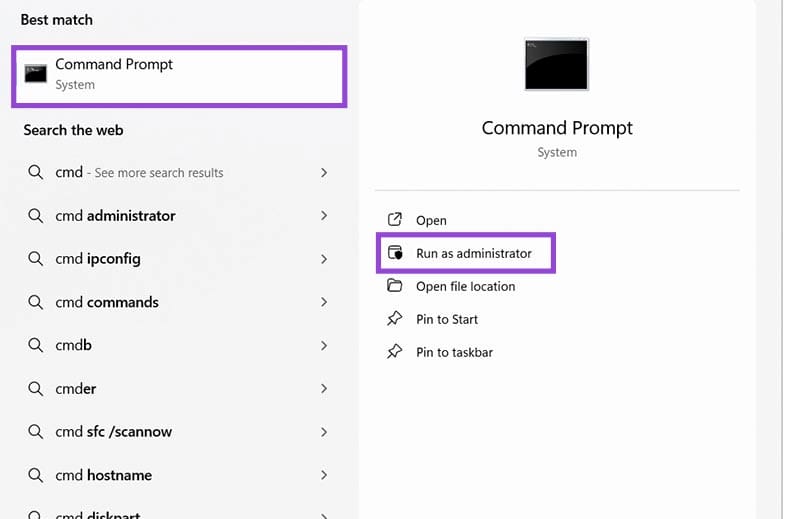
Paso 2. Escribe "sfc /scannow" en el Símbolo del sistema y presiona "Enter". Espera que el escaneo SFC se ejecute y repare cualquier corrupción que encuentre.
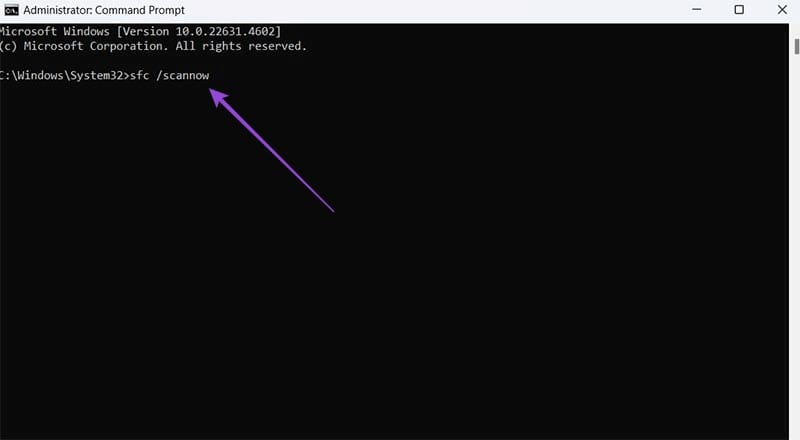
Si has instalado una actualización de Windows dañada que está causando problemas en tu máquina, puede ser mejor eliminar esa actualización o retroceder tu dispositivo a un estado anterior. Hay dos maneras de hacer esto.
Paso 1. Ve a "Configuración" presionando "Windows" y "I" simultáneamente o usando el acceso directo del menú Inicio.
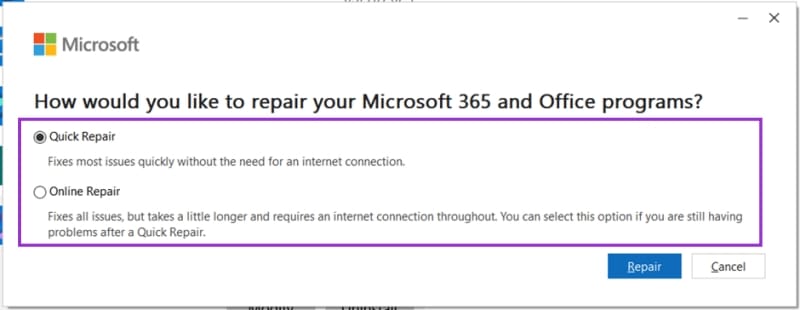
Paso 2. Haz clic en "Actualización de Windows" y luego en "Historial de actualizaciones".
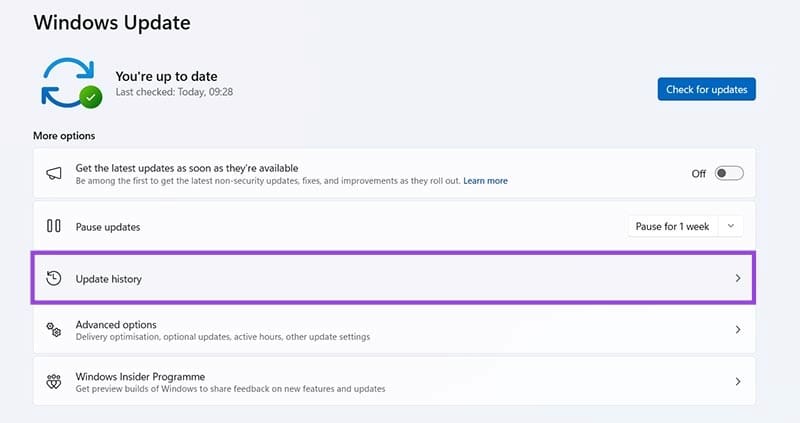
Paso 3. Desplázate hacia abajo y selecciona "Desinstalar actualizaciones".
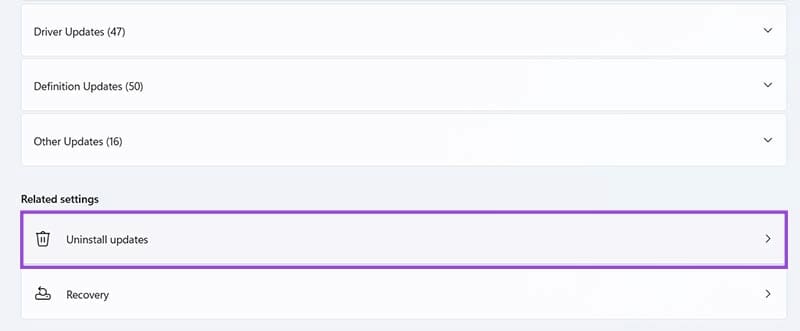
Paso 4. Encuentra la actualización que te está causando problemas y haz clic en "Desinstalar" para eliminarla. Sigue las instrucciones en pantalla para completar el proceso y reinicia tu dispositivo.
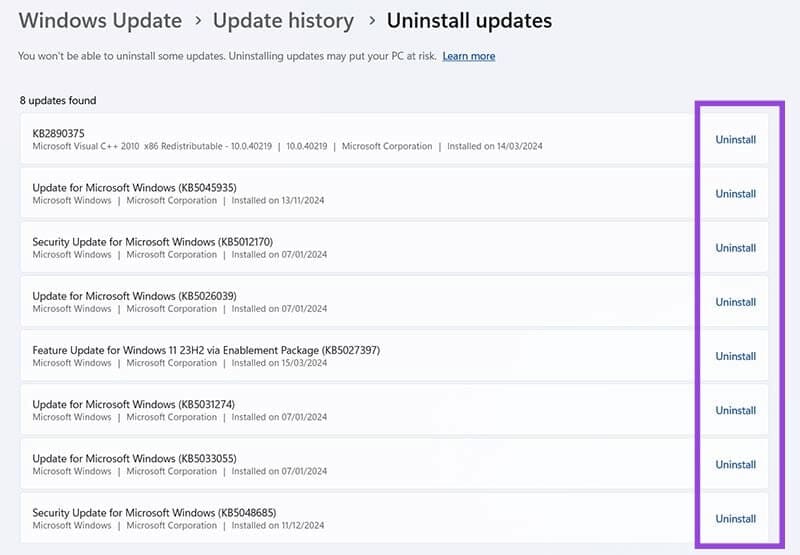
Paso 1. Escribe "Recuperación" en tu barra de búsqueda y haz clic para abrir la "Mejor coincidencia", que debería llevarte al menú de "Recuperación" en el Panel de control.
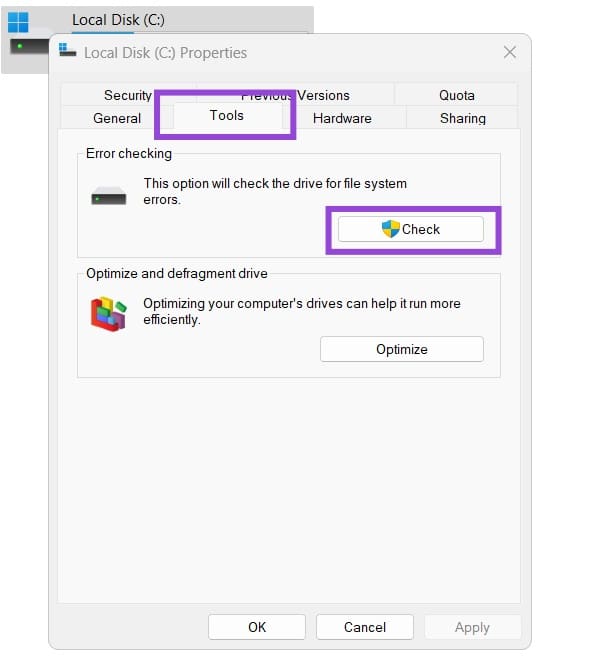
Paso 2. Haz clic en "Abrir Restauración del Sistema".
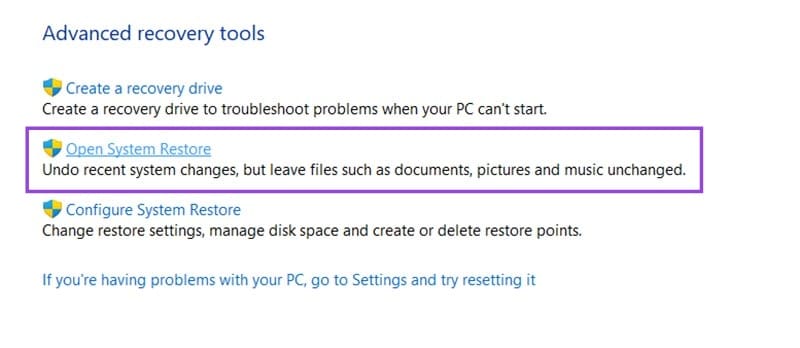
Paso 3. Haz clic en "Siguiente" en la ventana que aparece.
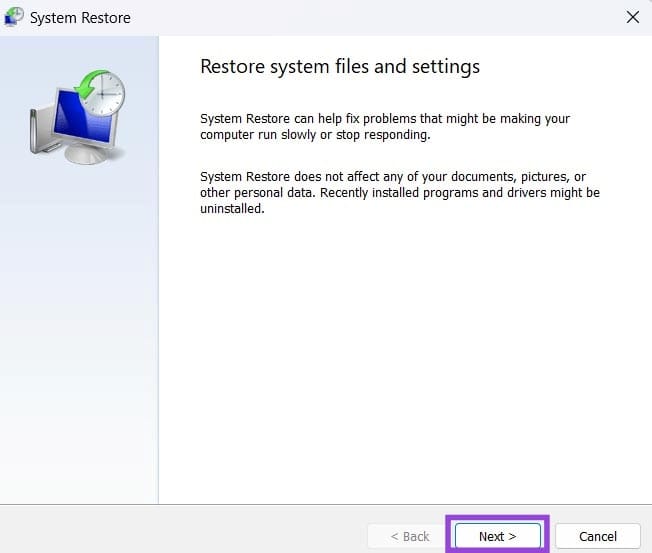
Paso 4. Elige uno de los puntos de restauración disponibles anteriores a la actualización dañada. Luego vuelve a hacer clic en "Siguiente".
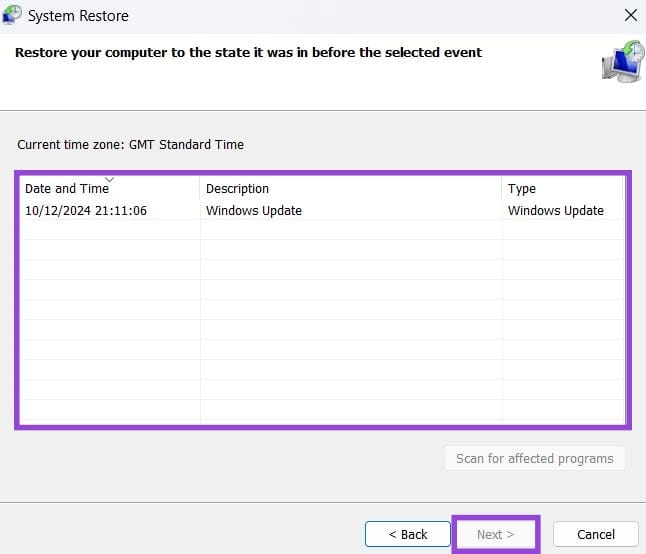
Paso 5. Haz clic en "Finalizar" para confirmar. Comenzará el proceso de restauración y tu dispositivo se reiniciará automáticamente.
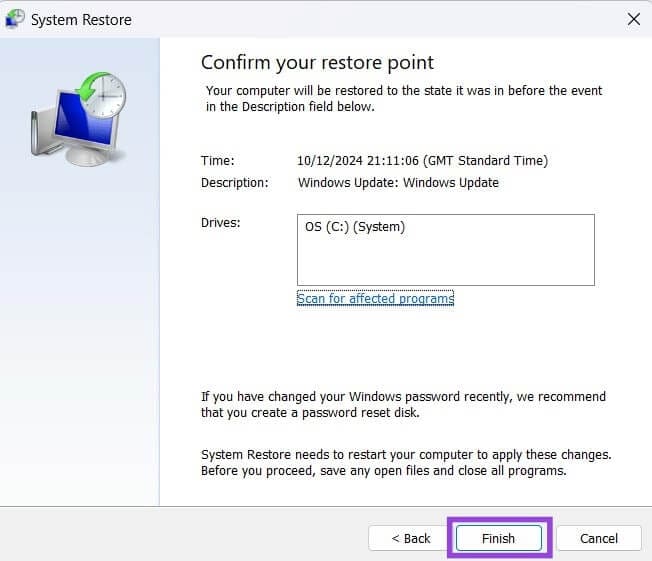
Tal vez estás lidiando con una actualización de Windows dañada que simplemente se niega a instalar. En ese caso, descargar e instalar manualmente la actualización independiente puede ser tu única opción.
Paso 1. Dirígete al Catálogo de Actualizaciones de Microsoft.
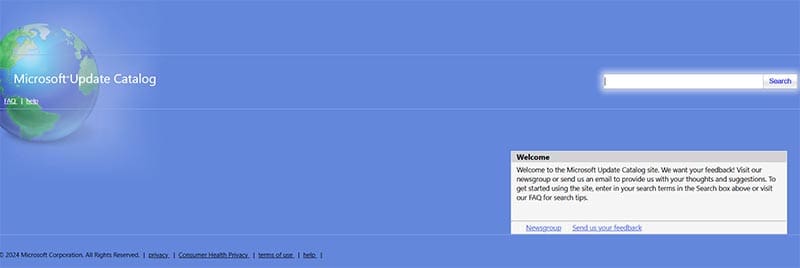
Paso 2. Escribe el número de la actualización que necesitas instalar. O, si no conoces el número, puedes intentar ingresar palabras clave relevantes relacionadas con la actualización para encontrarla.
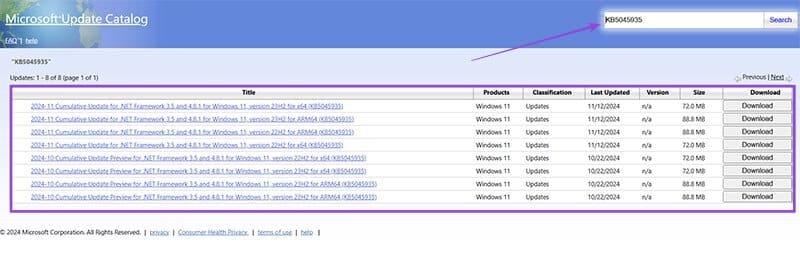
Paso 3. Haz clic en "Descargar" en la actualización que necesitas. Se abrirá una ventana emergente con un enlace a tu archivo. Haz clic en el enlace y guárdalo en tu dispositivo.
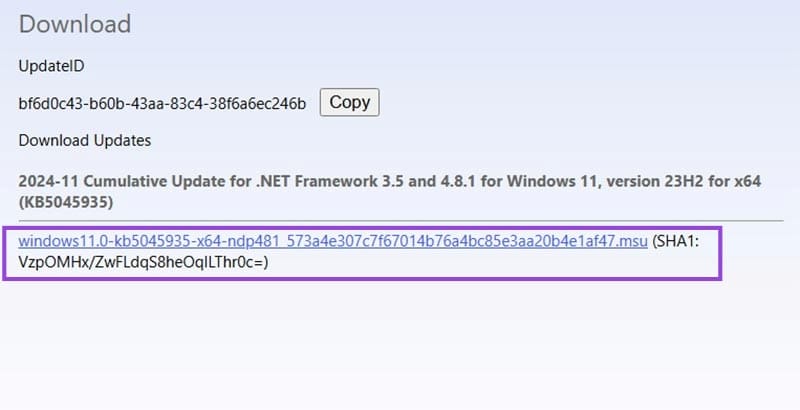
Paso 4. Una vez que hayas descargado el archivo de actualización independiente, ábrelo para instalar. Reinicia tu dispositivo cuando termines.
Este tutorial te muestra cómo puedes crear un icono de acceso directo en el escritorio de Windows que abre un símbolo del sistema en una ubicación específica de la carpeta.
Spotify puede ser molesto si se abre automáticamente cada vez que inicias tu computadora. Desactiva el inicio automático siguiendo estos pasos.
¿Te preguntas cómo transferir archivos de Windows a dispositivos iPhone o iPad? Esta guía paso a paso te ayuda a lograrlo con facilidad.
Te mostramos cómo resolver el error Windows no puede iniciar sesión porque no se puede cargar su perfil al conectar a una computadora a través de Escritorio Remoto.
Obtén pasos comprobados para ver cómo ver el historial de reproducción en Spotify para el reproductor web, Android y la aplicación web de Windows.
Utiliza este tutorial para averiguar si un usuario conectado tiene derechos de administrador o aprende dónde verificar todas las cuentas en Microsoft Windows.
¿Te preguntas cómo desactivar Microsoft Copilot, la IA propietaria que ahora viene como estándar en Windows y Edge? Sigue nuestra guía paso a paso para saber más.
En este post, te mostramos dos formas de limpiar la cola de impresión en Microsoft Windows.
¿Necesitas ver cuánto espacio ocupan las canciones de Spotify? Aquí están los pasos a seguir para Android y Windows.
Aprende a resolver un problema común donde la pantalla parpadea en el navegador web Google Chrome.
Desfragmentar una PC es vital para su bienestar, pero, ¿sabes cómo hacerlo manualmente? Desfragmentar una PC es vital para su bienestar, pero, ¿sabes cómo hacerlo manualmente?
Descubre qué hacer cuando la barra de tareas de Windows no funciona en Windows 11, con una lista de soluciones probadas y consejos de solución de problemas a intentar.
Descubre la diferencia entre Windows Desktop y Windows Server, y cómo seleccionar el mejor sistema operativo para tus necesidades.
¿Su PC no detecta el micrófono del auricular? Estas son las mejores formas de reparar una PC con Windows que no detecta el micrófono en los auriculares.
¿El clic derecho del mouse no funciona en su PC con Windows? ¡No temas! Siga los pasos descritos en esta guía y recupere la funcionalidad sin problemas.
Consulte nuestra guía paso a paso sobre cómo ejecutar fácilmente ejecutables desde PowerShell y dominar el control de su sistema. Aquí encontrará 5 métodos eficaces para ejecutar archivos EXE.
¿Roblox no se actualiza en su computadora con Windows 10 u 11? A continuación se ofrecen algunos consejos para solucionar problemas que debe probar.
Si le parece ineficiente hacer doble clic con el mouse para abrir carpetas, archivos y aplicaciones, así es como puede habilitar un solo clic en Windows.
Windows 11 cambia muchas cosas visualmente, pero también cambia los atajos de teclado. He aquí un vistazo a algunos de los nuevos.
Si experimentas errores o bloqueos, sigue los pasos para una restauración del sistema en Windows 11 para regresar tu dispositivo a una versión anterior.
Si estás buscando las mejores alternativas a Microsoft Office, aquí tienes 6 excelentes soluciones para comenzar.
Este tutorial te muestra cómo puedes crear un icono de acceso directo en el escritorio de Windows que abre un símbolo del sistema en una ubicación específica de la carpeta.
¿Es Start11 mejor que la barra de tareas de Windows? Echa un vistazo a algunas de las ventajas clave que Start11 tiene sobre la barra integrada de Windows.
Descubre varias maneras de solucionar una actualización de Windows dañada si tu máquina tiene problemas después de instalar una actualización reciente.
¿Estás luchando por descubrir cómo establecer un video como protector de pantalla en Windows 11? Revelamos cómo hacerlo utilizando un software gratuito que es ideal para múltiples formatos de archivos de video.
¿Te molesta la función Narrador en Windows 11? Aprende cómo deshabilitar la voz del narrador de múltiples maneras fáciles.
Mantener múltiples bandejas de entrada de correo electrónico puede ser complicado, especialmente si tienes correos importantes en ambos. Este artículo te mostrará cómo sincronizar Gmail con Microsoft Outlook en dispositivos PC y Mac de Apple.
Cómo habilitar o deshabilitar el sistema de archivos cifrados en Microsoft Windows. Descubre los diferentes métodos para Windows 11.
Te mostramos cómo resolver el error Windows no puede iniciar sesión porque no se puede cargar su perfil al conectar a una computadora a través de Escritorio Remoto.